So streamen Sie vom VLC auf Ihren Chromecast

Die Entwickler von VLC arbeiten seit einiger Zeit an der Unterstützung von Chromecast und sind nun in Version 3.0 verfügbar. Das heißt, Sie können jetzt Video- und Audiodateien vom VLC Media Player auf Ihrem PC zu Ihrem Chromecast streamen, der an Ihr Fernsehgerät angeschlossen ist.
Hinweis: Auch wenn diese Funktion in der stabilen Version von VLC enthalten ist, kann sie wählerisch sein. Einige Leute berichten, dass es perfekt für sie funktioniert, während andere berichten, dass es nicht funktioniert und Probleme mit bestimmten Arten von Mediendateien haben. Ihre Erfahrung kann variieren, aber es lohnt sich zu prüfen, ob es für Sie funktioniert - und es sollte mit der Zeit immer besser werden.
Was du brauchen wirst
Diese Funktion ist derzeit nur in Version 3.0 von VLC für Windows und Mac verfügbar. Sie benötigen daher einen Windows-PC oder Mac und eine aktuelle Version von VLC, um fortzufahren.
Und natürlich benötigen Sie ein Chromecast-Gerät oder ein Android-TV-Gerät wie NVIDIA SHIELD (da auch Chromecast-Standard-Streams akzeptiert werden können) oder ein Fernsehgerät, das Android-TV als Software verwendet (wie bei Sony) neuere Fernseher). Der PC oder Mac, den Sie zum Streamen verwenden, muss sich in demselben lokalen Netzwerk befinden wie Ihr Chromecast-Gerät (verkabelt oder drahtlos).
So werfen Sie ein Video aus VLC aus
Nachdem Sie die entsprechende Version von VLC heruntergeladen und installiert haben, können Sie loslegen. Stellen Sie zunächst sicher, dass Ihr Chromecast und Ihr Fernseher eingeschaltet sind.
Im VLC finden Sie kein Cast-Symbol - zumindest nicht im Moment. Um Ihren Chromecast zu finden, klicken Sie auf Wiedergabe> Renderer> Scannen. Wenn Ihr Chromecast bereits im Menü angezeigt wird, klicken Sie in der Liste darauf.

Öffnen Sie eine Videodatei in VLC und klicken Sie auf die Schaltfläche "Play". Verwenden Sie das Menü Medien> Datei öffnen oder ziehen Sie einfach eine Videodatei aus Ihrem Dateimanager in das VLC-Fenster.
Nachdem Sie versucht haben, das Video abzuspielen, wird die Aufforderung "Unsichere Site" angezeigt. Klicken Sie auf "Zertifikat anzeigen", um das Sicherheitszertifikat Ihres Chromecasts anzuzeigen.

Klicken Sie auf "Dauerhaft akzeptieren", um das Zertifikat von Chromecast zu akzeptieren.

Die Videodatei sollte sofort mit der Wiedergabe auf Ihrem Chromecast beginnen, wenn Sie damit einverstanden sind, wobei Ihr Chromecast die Datei vom VLC-Player auf Ihrem Computer überträgt. Verwenden Sie die Steuerelemente im VLC-Fenster, um die Wiedergabe anzuhalten, vor- und zurückzuspulen.
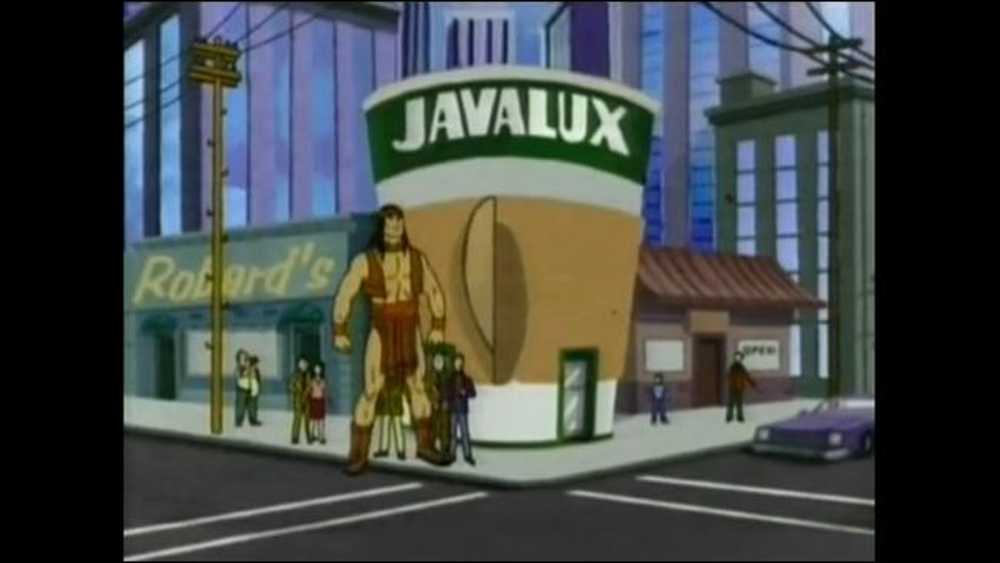 Das ist ein VLC-Video, das über Chromecast auf dem SHIELD läuft.
Das ist ein VLC-Video, das über Chromecast auf dem SHIELD läuft. Wenn Sie in Zukunft Streaming versuchen, müssen Sie nur das Menü Wiedergabe> Rendern verwenden, um zu scannen und eine Verbindung herzustellen. Anschließend können Sie Videodateien wiedergeben, ohne die Aufforderung zur Bestätigung des Zertifikats erneut zu akzeptieren.
Auch dieses Feature befindet sich noch in der Entwicklung. Als ich es auf meinem PC und auf SHIELD testete, wurde das Video mit vielen fehlenden Frames abgespielt und das Audio wurde um etwa eine Sekunde desynchronisiert. Zum Zeitpunkt des Schreibens wäre so ziemlich jede andere Art der Videowiedergabe besser, zum Beispiel lokale Medien auf ein Flash-Laufwerk zu laden und über ein Smart-TV oder eine Set-Top-Box abzuspielen.
Hilfe, es hat nicht funktioniert!
Probleme haben? Diese Funktion benötigt möglicherweise nur etwas mehr Zeit im Ofen. Wenn diese VLC-Funktion im Moment für Sie nicht gut funktioniert, versuchen Sie eine andere Möglichkeit, lokale Videodateien auf Ihrem Chromecast anzusehen.
Es gibt insbesondere eine einfache Möglichkeit, das Desktop-Video Ihres Computers mit einem integrierten Casting-Tool von Google Chrome auf einen Chromecast zu streamen. Um es zu starten, öffnen Sie Chrome für eine beliebige Website, klicken Sie dann auf das Chromecast-Symbol oder klicken Sie auf die Menüschaltfläche und klicken Sie auf „Besetzung“.

Wählen Sie das Dropdown-Menü neben "Cast to" aus, und ändern Sie die Quelle auf der Registerkarte "Chrome" in "Cast Desktop". Wählen Sie dann Ihr Chromecast- oder Android-TV-Gerät aus.

Sobald Chromecast den gesamten Bildschirm überträgt, öffnen Sie einfach VLC und geben Sie Ihr Video im Vollbildmodus wieder. Da das Video-Streaming-Protokoll von Chromecast nicht auf Qualität, sondern auf Geschwindigkeit ausgerichtet ist, ist die Videoqualität wesentlich geringer als in den obigen Schritten.
Wenn Sie zu einer stabilen Version von VLC zurückkehren möchten, besuchen Sie die Homepage von VLC, laden Sie das aktuelle stabile Build herunter und installieren Sie es.




